簡単かつ徹底的にiPhone バックアップを削除する方法
iPhoneのiCloud容量についてです。iCloudストレージが足りないと言われたので、バックアップデータのいらないものを削除しようと思います。iPhoneのバックアップを削除する方法を教えてください。よろしくお願い致します。
アップル製品はその簡潔な設計と強大な技術背景を誇り、広く注目を浴びています。そして、ユーザーのプライバシーを保護するために、AndroidスマホのようにUSBケーブルを介して、携帯とPC間のデータ転送ができるようなことはありません。それで、アップルユーザーはiPhoneデータをパソコンに転送やバックアップを取りたいと思っている時、iTunes或いはiCloud経由するのが一般的なやり方でしょう。

iPhone バックアップ 削除
日ごろよりiTunes、iCloudにバックアップする習慣があれば、いざというときのデータ紛失や機種変換するときの復元が簡単にできるので安心です。しかし、例えば、iCloud(5GBだけ無料なので)容量が足りなくなる時、iPhoneバックアップから写真、音楽、連絡先といったデータと個人設定などを完全に削除する必要があります。そこで、今日は、簡単かつ徹底的にiPhoneのバックアップを削除する方法をみなさんにご紹介したいと思います。
Part 1:iCloudデータ削除方法
iOS 7或いはそれ以降のバージョンなら、設定>iCloud>ストレージとバックアップ>ストレージを管理まで行きます。
iOS 8或いはiOS 9のユーザーなら、設定>iCloud>ストレージ>ストレージを管理、或いは、設定>一般>ストレージとiCloudの使用状況>ストレージを管理(ICLOUDコラム)まで、お使いのiOSデバイスの名前をタップして、赤い「バックアップを削除」をクリックしてください。
iPhone、iPad、iPodからiCloud内のバックアップデータを消去してから、iCloudのメモリを解放、他のファイルをバックアップできるようになります。
でも、iCloudバックアップを削除するか、デバイスを売却したい人もいます。そういう場合に、iPhone、iPad、iPod上のすべてのデータが完全に消去されることを確保しなければならないです。iCloudのデータを削除するだけでは、まだまだです。よろしければ、iCloud アカウントを削除する方法をご参考ください。
Part 2:iPhoneバックアップを削除 (iTunes)
iPhoneユーザーたちは、データをiTunesに同期してからの保存先に悩んだことがあるかもしれません。実は、「\ユーザー\(ユーザ名)\AppData\Roaming\Apple Computer\MobileSync\Backup\」という手順で、簡単にiTunesバックアップファイルを見つけることができます。
そして、MacユーザーはiTunesバックアップを削除したいなら、「iTunes」>「環境設定」を順次に選択し、デバイスをクリックしてから削除したいバックアップを選択すればよろしいです。Windowsユーザーは「編集」>「設定」の順に選択し、具体的な操作方法は、iTunes バックアップを探して管理するまでご参考ください。
Part 3:iPhone/iPad/iPodのデータを削除する方法
Aiseesoft FoneEraserは優れたデータ消去ソフトであり、iPhoneデバイス/iTunes/iCloudバックアップから通話履歴、連絡先、音楽、写真、動画などのデータと個人設定を徹底的に削除でき、デバイス譲り渡すときに最適だと言われています。
ソフトは三つのデータ消去モードを提供し、早いスピードが望ましいユーザーなら、低レベルを指定して、短い時間でiPhoneに保存されているデータを抹消できます。それに対し、高レベルでデータをいったん消去後、市販のどんなデータ復元ソフトを利用しても、写真などのデータを再び復元させることが不可能であり、個人情報とプライバシーが完璧保護されるので安心です。
ソフトは専門性が高いである一方、操作がとても簡単で、パソコン初心者にも向いているという点では特に好評。では、下記のステップに従い、iPhoneデータを徹底的に消去する方法を一緒に見てみましょう。
ステップ 1まず、FoneEraser製品をダウンロードして、パソコンにインストールしてください。そして、iPhoneなどのデバイスをパソコンに接続します。
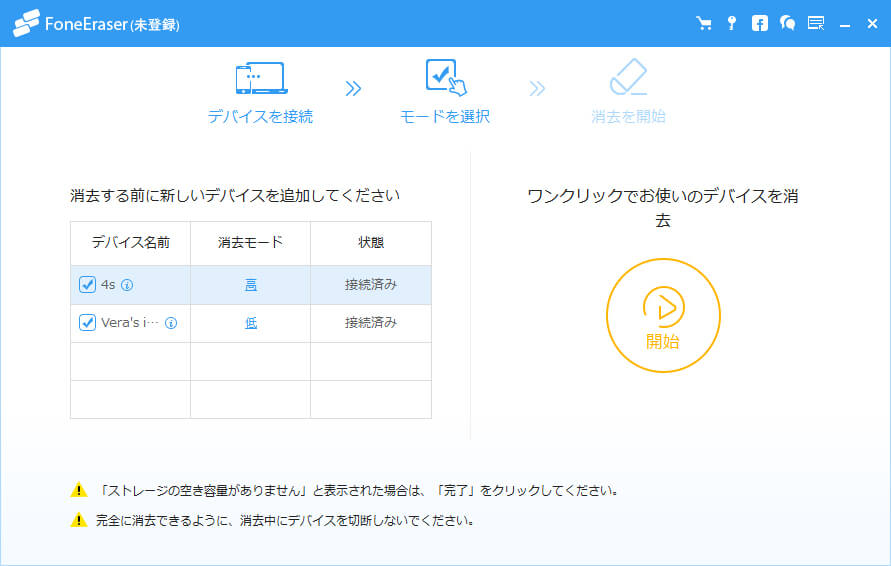
インタフェース
ステップ 2デバイス接続後、ソフトは自動的にデータなどを検出し始めます。そして、ユーザーはお必要に応じてデータ消去モードを選択できます。
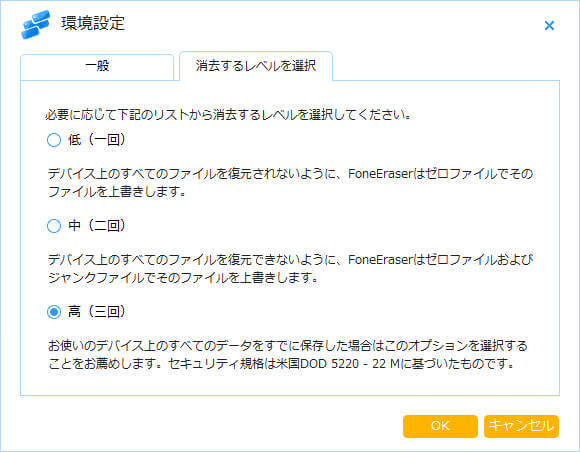
データ消去モード
ステップ 3「開始」ボタンをクリックして、データ消去作業が始まります。数分後、iPhone/iPad/iPodデバイスの保存されているデータが徹底的に抹消されました。
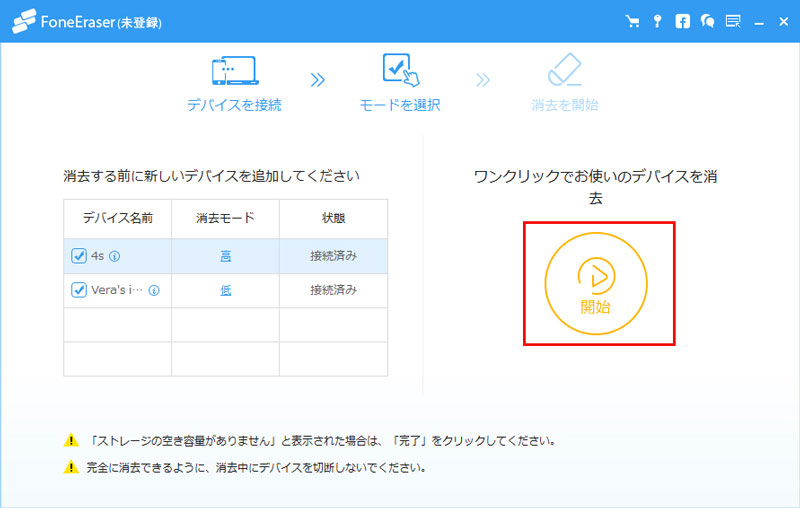
データ消去開始
データ消去手順により詳しい了解したいなら、iPhoneデータを消去する方法までご参考ください。